Viimastel aastatel on SSD-d arenenud kallitest väikese mälumahuga draividest laialdaselt kättesaadavateks tarbijalahendusteks ja kuigi SSD-de gigabaidi hind on endiselt kõrgem kui kõvaketaste oma, võtavad paljud inimesed SSD-sid vähemalt süsteemi installimiseks. Sel juhul tekib täiesti loogiline küsimus - kuidas mitte sattuda segadusse kõigis pooljuhtketaste hulgas ja valida parim? Me räägime sellest selles artiklis.
SSD vormitegur
Esimene asi, mida peaksite otsustama, on tüüp SSD ühendused. Odavate ja (või) vanade sülearvutite puhul on valik paraku väike: kui sellel on HDD, saab selle alati asemele paigaldada. SSD vormitegur 2,5" ja SATA liidese pistik. Samuti, kui sülearvutil on kettaseade, saab selle asendada pistikuga, mille sees on SATA liides (kogu disain kannab nime Optibay): see võimaldab teil HDD-d mitte eemaldada, et süsteemis on kaks draivi.
Uuemate sülearvutite ja osade arvutite puhul on võimalik paigaldada M.2 SSD. Erinevalt 2,5-tollistest SSD-dest, mis on ühendatud ainult SATA kaudu, saab M.2 ühendada ka kaudu PCI-Expressi siin. PCI-E tugi on üsna selge: SATA3 maksimaalne läbilaskevõime on 500-600 MB/s - kõvaketaste jaoks on see enam kui piisav, kuid mõned SSD-d saavad hakkama suured kiirused, mida PCI-E pakub. M.2 puhul on kaks võimalust:
- PCI-E 2.0 x2, läbilaskevõime 8 Gb/s, mis praktikas annab kiiruseks ca 800 MB/s;
- PCI-E 3.0 x4, 32 GB/s ribalaius, mis annab praktilise kiiruse umbes 3 GB/s.

Seega näeb PCI-E SSD võtmega B ja M välja selline:
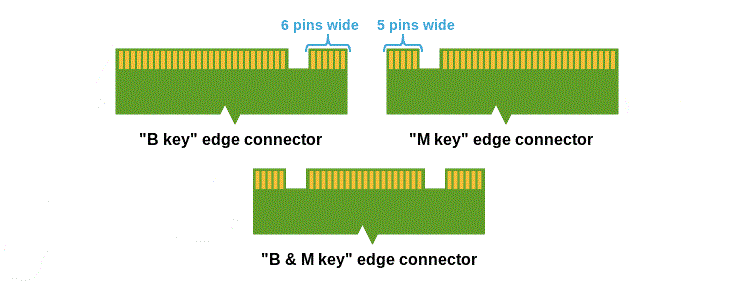
Nagu ülaloleval fotol näha, ei ole erinevate võtmetega PCI-E SSD-d füüsiliselt ühilduvad, see tähendab, et SSD-d pole võimalik paigaldada pessa, mida see ei toeta.
M.2 SSD-de mitmekesisus ei piirdu sellega – neil võib ka olla erinevad suurused. Valikuid on kokku kolm – 2242, 2260 ja 2280. Esimesed kaks numbrit on kõigile ühesugused – see on SSD laius. Teised kaks on vastavalt pikkus. SSD väiksem suurus saab paigaldada suurema asemele: ehk kui emaplaadil on nt 2280 jaoks ruumi, siis 2242 mahub probleemideta. Aga kui tahvlil pole ruumi ainult 2242 - 2260 jaoks, segavad teised tahvli elemendid seda.
Noh, vormiteguritega lõpetades peaksime ütlema SSD-de kohta, mida ühendatakse kõige rohkem tavaline pesa PCI-Expressi laiendus, mis on leitud peaaegu igal arvuti emaplaadil: 
Tavaliselt on sellised SSD-d PCI-E M.2 SSD-d, mis on lihtsalt adapterplaadile sisestatud, nii et kiiruste osas on kõik sama, mis M.2-ga.
SSD välkmälu tüübid
Peamine erinevus erinevate SSD-de mälukiipide vahel on bittide arv, mida iga mäluelement suudab salvestada. Kokku on kolme tüüpi rakke:
Nagu näete, on SLC-rakkudega draivid (Single-Level Cell) kõige kiiremad ja töökindlamad, kuid üks lahter mahutab ainult 1 bitti teavet, nii et selliste draivide maht ei ületa 64 GB. Lisaks on SLC-mälu kõige kallim ja selle summa eest, mille eest tuleks välja käia 64 GB SLC-ga SSD, saab 500 GB MLC-ga SSD. Arvestades, et SLC usaldusväärsus kasutajakasutuseks on ülemäärane, siis SLC-mäluga SSD-sid turul praktiliselt ei müüda ning pole ka põhjust neid tavalise arvuti või sülearvuti jaoks osta.
MLC-rakkudega SSD-del (Multi-Level Cell on mitmetasandiline rakk, kuigi "paljude" all mõeldakse ainult kahte) on oluliselt madalam töökindlus ja mõnevõrra pikem latentsusaeg, kuid need võimaldavad teil kirjutada 2 bitti raku kohta. Selliste SSD-de gigabaidi hind langeb pidevalt ja turul on saadaval kogu maht - 8 GB kuni 2 TB. Need SSD-d sobivad hästi suure jõudlusega personaalarvutitele ja sülearvutitele, kus suur kiirus piisavalt tööd hea töökindlus(3000 ümberkirjutustsüklit 100 GB SSD puhul võimaldab salvestada 300 TB infot – sellise mahu allalaadimine Internetist kiirusega 10 MB/s võtab aasta!)
TLC (Triple-Level Cell) on vanimad rakud, mida esmalt kasutati mälupulkades ja seejärel migreeriti SSD-dele. Neil on ainult 1000 ümberkirjutustsüklit ja üsna pikad viivitused, kuid samal ajal võimaldavad nad kirjutada 3 bitti raku kohta ja on üsna odavad. Sellised SSD-d on mõttekas installida lihtsad sülearvutid ja PC, kus mitte raske koorem draivil ja selle töökiirus pole oluline: peaasi, et sellised SSD-d oleksid ikka oluliselt kiiremad kui parimad HDD-d.
Kaasas on ka Inteli Optane SSD uus mälu 3D-Xpointi puhul müüakse neid aga endiselt ainult vahemäluna HDD-ga süsteemi kiirendamiseks, mis on kiiruse poolest kehvem kui süsteemi täisväärtuslikule SSD-le installimine. Võttes arvesse asjaolu, et selline SSD vahemälu on ka väga kallis (alates 70 dollarist 16 GB eest) ja nende tugi on saadaval ainult süsteemides, millel on Intel Kaby Järv (seitsmes põlvkond Inteli protsessorid Core) – neid pole veel mõtet osta.
SSD kontrollerid 
Kontrollerid on SSD "ajud", nad peavad saadud teavet kiiresti töötlema ja selle mälust paigutama (või hankima). Ja kui kontroller on aeglane, siis SSD isegi kõigega parem mälu SLC töötab tavaliste mälupulkade kiirustel. Turul on üsna palju kontrollerite tootjaid, vaatame peamisi:
- Liivajõud- kontroller eristub "välise" vahemälu puudumisega, talub väga hästi mitme lõimega lugemist/kirjutamist ning sellel on seni suurim (väidetav!) nii lugemise kui kirjutamise kiirus. Lineaarsete järjestikuste testide ja juhusliku lugemise/kirjutamise testide jõudlus langeb hõivatud aladel peaaegu kolmandiku võrra ja ei taastu pärast andmete kustutamist.
- Marvell- kasutusstatistika järgi on üks kiiremaid ja suhteliselt odavaid kontrollereid andmete tihendamise astme suhtes immuunne ning draivi üldine kiirus aja jooksul veidi langeb.
- Intel- kontroller, mis on end tõestanud serverirakendustes, kus Intel traditsiooniliselt silma paistab. Pole paha ka stsenaariumides tööjaam. Viga - madal kiirus salvestisi, mida igapäevatoimingutes praktiliselt ei märgata.
- JMicron- Esimese põlvkonna SSD-kontroller, mis sobib halvasti välkmäluga töötamiseks, on olemas madal tootlikkus ja ainult 16KB vahemälu (mis viib selle ületäitumiseni, kui ketta koormus suureneb ja süsteem hangub minutiks või paariks, oodates puhvri tühjendamist). Selle kontrolleri draivide ainus eelis on suhteliselt madal hind.
- Indilinx- kontroller, mis on kohandatud SSD jaoks ja ilma Jmicroni puudusteta. Selle peamine omadus on suurepärane salvestusjõudlus. Tasakaalustatud jõudlus (peaaegu sama lugemis- ja kirjutamiskiirus) võimaldab meil soovitada selle kontrolleri draive suurte failidega töötamiseks. Puhastustugi on saadaval, kuid see töötab vähem tõhusalt kui Inteli puhul. Jõudlus sõltub suuresti mälumahust.
- Samsung- Korea kontroller, mis on loodud JMicroni puudusi arvesse võttes. Vaatamata suurele vahemälu suurusele polnud Indilinxile väärilist alternatiivi. Süsteem enam ei hangu, järjestikuse lugemise/kirjutamise jõudlus on Indilinxi tasemel ja mõnikord isegi kõrgem, kuid probleem on ebaühtlastes kirjutamistes, mille kiirus pole suur. 850 EVO ja PRO liinid on lahendanud probleemid aeglase ja ebaühtlase kirjutamiskiirusega, muutes need üheks parimaks kontrolleriks.
Kõvakettad mängivad endiselt võtmeroll ja on üks peamisi komponente kaasaegsed arvutid. Seda peetakse normaalseks, kui ostate/vahetate kõvaketta iga paari aasta tagant. Kuid koduarvutite maailm liigub juba selles suunas pooljuhtkettad (SSD) ja võib-olla valite seekord kõvaketta asemel SSD. Kas teil on seda vaja? Proovime sellest artiklist teada saada.
Mõni aasta tagasi loobus enamik kasutajaid SSD-dest nende kõrge hinna tõttu, puuetega salvestus- ja võimalikud ühilduvusprobleemid. Enamik neist probleemidest on hiljuti lahendatud, nii et vastus on Jah, sellist draivi on sul vaja. Selles veendute, lugedes artikli lõpuni.
Nagu öeldud, peate enne sellesse teemasse sukeldumist teadma mõnda asja. Ärge tehke seda pimesi. Olge nõus vastu võtma Parim otsus juures SSD ostmine.
Hinnad
SSD-de hinnad on viimastel aastatel järsult langenud. 2010. aastal keskmine hind need kõikusid 3 USA dollari ringis GB mälu kohta, samas kui 2015. aastal leiab SSD-sid hinnaga 34 senti (20-30 rubla) 1 GB mälu kohta, näiteks Crucial BX100 500 GB maksab alates 169 dollarist (alates 11 tuhandest rublast. ).
Muide, SSD-d on endiselt kallimad kui traditsioonilised kõvakettad, ja see hinnavahe Mitte on tähtsusetu. Nt, Western Digital Sinist 1 TB saab osta 3600 rubla eest. Võrreldes Samsung 850 EVO, WD Blue hinnaga kolm korda madalam hoolimata sellest, et sellel on ruumi kaks korda rohkem.
Nii et säästmise osas ületab HHD kahtlemata SSD-d. Kui teil on eelarve, kasutage HHD-d. SSD-d pole aga kunagi olnud nii odavad kui praegu ja üsna taskukohased, nii et ärge kartke laiutamist. Nad on seda väärt.
Kui otsustate, et vajate SSD-d, on suurema mahutavusega draivi ostmine 2 korda tulusam. Näiteks Samsung 850 EVO 120 GB maksab umbes 5000 rubla (50 rubla GB kohta). Makstes 2500 rubla rohkem, saate kuni 250 GB mahu (30 rubla GB kohta). Kuid kõige kasumlikum variant on 500 GB mahutav SSD 12,5 tuhande rubla eest. hinnaga 25 rubla 1 GB mälu eest. Seega, sellise draivi ostes maksad 1GB eest poole odavamalt!
füüsilised omadused
Seadmeid ostes peate alati välja selgitama võimaliku kokkusobimatuse võimaluse. Maailma parim SSD on täiesti kasutu, kui te ei saa seda oma süsteemis kasutada, eks? Õnneks on SSD-d (enamik neist) üsna standardiseeritud, nii et teil on kõik korras, kui pöörate sellele detailile vähemalt näilist tähelepanu.
Vormitegur: enamus kaasaegsed SSD-d tulevad 2,5-tollise kujuga, mis langeb täpselt kokku standardsuurus kõvaketas sülearvutite jaoks. Seda seadet on ebamugav kasutada lauaarvutitel, mis nõuavad 3,5-tollist kuju, kuid saate selle parandada, kasutades adapterit, nagu 7-dollarine SABRENT 2,5-3,5-tolline paigalduskomplekt.
Tuleb märkida, et uus vormitegur on nüüd populaarsust kogumas: M.2 standard(varem tuntud kui NGFF). Need üliõhukeste sülearvutite ja miniarvutite jaoks mõeldud SSD-d on väga õhukesed ja väikese suurusega.

Paksus: See, et SSD-l on 2,5-tolline kuju, ei tähenda, et see sobiks teie sülearvutiga. Samuti peaksite veenduma, et selle paksus oleks teie sülearvuti jaoks piisavalt õhuke.
Tavaliselt on SSD paksus vahemikus 7–9,5 mm. Kontrollige oma sülearvuti kasutusjuhendit, et teada saada, milline paksus teile sobib.
Liides: Enamikul tarbijaklassi SSD-del on SATA-liides, kuigi see, kas saate 3Gb/s või 6Gb/s SATA, sõltub teie arvuti võimalustest. Tänapäeval antakse enamus seadmeid välja kiirusega 6 Gb/s, aga kui leiad 3 Gb/s, on need suure tõenäosusega odavamad.
Müra:Üks SSD eeliseid HDD ees on see, et SSD on mehaaniliste komponentide puudumise tõttu vaiksem. Kui soovite failide otsimise ajal ketta keerlemisest ja hüppamisest tulenevast HHD-s mürast eemale pääseda, on SSD parem valik.
Esitus
Peamine SSD eelis enne HHD-d - ja ka põhjus, miks inimesed jäävad SSD-de juurde pärast HHD-lt üleminekut - on asjaolu, et SSD-d on kiiremad. KOOS SSD arvuti laaditakse sekunditega, programmid käivituvad peaaegu kohe ja failid liiguvad kuni 10 korda kiiremini.
Väärib märkimist, et jõudluse osas on isegi kõige kehvemad SSD-d ikka pea ja õlgadest kõrgemal kui HHD-d. Kui vajate ainult kiirust, siis pole kahtlust – SSD on loodud spetsiaalselt teie jaoks.

Nagu juba mainitud, ei ole kõik SSD-d võrdsed. Vaadake lihtsalt järgmisi valikuid.
- SanDiski sisemine 120 GB (52 dollarit) on järjestikuse lugemiskiirusega 520 Mb/s 180 Mb/s;
- Silicon Power Velox V70 120 GB (140 dollarit) on järjestikulise lugemiskiirusega 557 Mb/s ja järjestikuse kirjutamise kiirus 507 Mb/s.
Ehk vahe 37 MB/s lugemisel ja 327 MB/s kirjutamisel pole sulle oluline, siis saad lihtsalt rohkem valida odav variant. Aga kui te tõesti hoolite igast kiirusest, siis peaksite teadma, kui palju see teile maksma läheb (ülalolevas näites 88 dollarit lisatasu).
Salvestusmaht
Kõvaketaste ja SSD-de töös on oluline erinevus. Kui kõvakettad peavad sageli tegelema ketta killustatusega, siis SSD-del on oma põhjus muretsemiseks – prügivedu.
Kui andmed kirjutatakse SSD-le, kirjutatakse need tükkidena lehekülgi. Lehtede rühma nimetatakse blokk. Igal juhul määratud aeg ploki lehed võivad olla kõik täidetud, tühjad või osaliselt täidetud.
Nende disaini tõttu ei ole võimalik SSD-l olemasolevaid andmeid üle kirjutada (erinevalt HHD-st). Selle asemel, et kirjutada uusi andmeid täisplokki, tuleb kogu plokk kustutada.
Veelgi enam, andmete kadumise vältimiseks peab plokis olev teave esmalt olema kolis mujale enne ploki kustutamist. Kui andmed on teisaldatud ja plokk vabastatud, saab sellesse plokki uusi andmeid kirjutada alles siis.
See protsess, mida nimetatakse prügikorjamiseks, nõuab vaba ruum nõuetekohaseks toimimiseks. Kui teil pole piisavalt vaba ruumi, muutub prügikoristusprotsess ebaefektiivseks ja aeglustub. See on üks põhjusi, miks SSD jõudlus langeb aja jooksul: see on liiga hõivatud.
Prügi kogumise tipptasemel hoidmiseks oleks traditsiooniline nõuanne säilitades 20-30 protsenti kettaruum tühi. 250 GB draivi puhul tähendab see, et saate kasutada ainult maksimaalselt 200 GB.
Vastupidavus
Viimane detail, millele mõelda, on see, kui kaua SSD teile vastu peab. Ainult 74% kõvaketastest jääb ellu pärast neljandat eluaastat. Kuidas SSD-d nende tulemustega võrreldes toimivad?
Erinevalt HDD-dest ei ole SDD-del liikuvaid osi – mis on väga hea vaiksel tööl, lisaks tähendab, et pole midagi kuluda. Seetõttu ei tohiks mehaanilised kahjustused teid muretseda.
Teisest küljest on halb uudis see, et SSD-d on voolutõusu tõttu vastuvõtlikumad riketele. Toite kadumine seadme töötamise ajal võib põhjustada andmete rikkumist või isegi seadme täielikku riket.

Lisaks on SSD-de mäluplokkidel piiratud arv võimalikud salvestusseansid. Kui kirjutate pidevalt andmeid SSD-le (umbes 1 GB päevas), siis on võimalik, et seade kaotab andmete kirjutamise võimaluse (kuigi lugemine on endiselt võimalik).
Tahke ketta eeldatav eluiga on 5-7 aastat. Igal aastal pärast selle perioodi möödumist suureneb seadme rikke tõenäosus.
Kas SSD sobib teile?
Kui olete eelarvega, ei hooli kiirusest või olete eelkõige mures andmeohutuse pärast, peaksite valima traditsioonilise kõvaketta. Kõigi teiste jaoks on nüüd aeg minna üle SSD-le, kui te pole seda juba teinud.
Enne kui valite SSD draiv sülearvuti puhul peaks ostja teadma nende põhiomadusi, millele tuleks tähelepanu pöörata.
Esiteks on see ketta maht ja selle hind - faktid, mis mõjutavad mis tahes draivi valikut.
SSD-del on aga oma eripärad, mis nõuavad muude teguritega arvestamist, ostule vastutustundlikumat lähenemist kui muude arvutielementide ostmisel. Pealegi on sellise seadme hind kõigi sülearvuti komponentide seas võib-olla kõige kallim.
Ostmise eelised
Sülearvutile SSD-draivi ostmine on üks olulisemaid samme süsteemi jõudluse ja andmetöötluse kiiruse suurendamiseks. Sellisel draivil toimub juurdepääs teabele palju kiiremini.
Vananenud HDD asendamine kaasaegsema versiooniga suurendab võimsust rohkem kui isegi mälu suurendamine või uue protsessori paigaldamine.
Tahkisdraivi eelised sülearvuti jaoks:
- andmetele juurdepääsu kiiruse suurendamine, mis kiirendab programmide käivitamist mitu korda;
- enamiku seadmete kompaktsed suurused (v.a kaasaskantavad valikud), mistõttu on lihtne valida SSD-d nii suurele 17-tollisele sülearvutile kui ka väikesele 10-tollise ekraaniga netbookile;
- kerge kaal, eriti oluline, kui seda kasutatakse sülearvutis;
- vähenenud energiatarbimine, mis peaks suurendama teie sülearvuti keskmist aku tööiga;
- SSD töö kõrge töökindlus.
Artiklis märgitud puuduste hulgas pooljuhtdraivid, pööratakse tähelepanu selle suhteliselt väikesele ressursile: 3000–5000 tsüklit.
Tavaliseks koduseks kasutamiseks see aeg võrdub ligikaudu 7–8 tööaastaga, rohkem kui keskmine kasutaja sama draiviga töötab. SSD-de võrdlev haprus sel juhul vahet pole – ka sülearvuti enda kukutamine on ebasoovitav. Samas kompenseerib seadme suhteliselt kõrget hinda suurenenud töökiirus.
Valikulised omadused
Endale sobivat pooljuhtketast tuleks hakata valima põhinäidiku abil, mis vaatamisel kohe silma torkab erinevaid valikuid veebipoodides. See on seadmete maksumus, mis täna ületab sama parameetri tavaliste kõvaketaste puhul mitu korda, see sõltub ketta mahust ja tootjast.
Hind ja maht
SSD hind võib piiratud rahaliste ressurssidega kasutaja valikut tõsiselt mõjutada.
Ainsad saadaolevad valikud Tänapäeval on 60–120 GB draive, mille hind jääb vahemikku 2–4 tuhat rubla, mis on peaaegu sama suur kui 500–1000 GB kõvaketta hind.
Kui aga sülearvutit kasutatakse ainult tööks, mitte mängudeks, piisab süsteemi ja dokumentide mahutamiseks 120 GB ketast ja võib-olla ka varundamiseks.
Suure hulga teabe salvestamise võimaluse valimisel tasub arvestada eelarvega SSD maht 512 GB, mille gigabaidi maksumus on madalam kui teistel seadmetel - 20–30 rubla tasemel. 40–80 rubla asemel. väiksematele või vastupidi uutele ja suurematele draividele.
Tähelepanu tasub pöörata 512 GB valikutele ja sellepärast suurenenud kiirus andmevahetus. Sellise suurusega draivid (see ei pruugi olla ainult 512 GB, mõned tootjad toodavad 480 ja 525 GB draive) töötavad kaks korda kiiremini kui nende 128 GB kolleegid.
Suurus
SSD-draive vaadates märkate, et nende suurused erinevad üksteisest. Ja kui lauaarvuti jaoks on vastuvõetav osta 3,5-tolline draiv, siis sülearvuti jaoks tasub valida 2,5- ja isegi 1,8-tollised mudelid.
Mõned tänapäeval populaarseimad valikud on mSATA ja M2 vormitegurid, mis on vastavalt SATA ja PCI-E pesade plaadid. Selliste ketaste mõõtmed on veelgi väiksemad - laius võib ulatuda vaid 12 mm-ni, pikkus - 16-110 mm.
MSATA- ja M2-draivide ainus puudus võib ilmneda, kui sülearvuti emaplaadil pole vastavaid pesasid. Kuid selliseid vananenud emaplaate pole mitu aastat toodetud.
On ebatõenäoline, et saate isegi SSD-draivi abil vana (enne 2010-2011) sülearvuti jõudlust oluliselt suurendada.
Liides
Standardliidesed SSD-de ühendamiseks on PCI-E või SATA. Hinna ja kvaliteedi suhte osas on parimad võimalused läbi ühendatud ajamid SATA pistik III. See liides pakub andmeedastuskiirust kuni 6 Gb/s – rohkem kui ükski tänapäeval saadaolev pooljuhtketas.
Kiirus
Lugemis- ja kirjutamiskiirus on parameetrid, mis mõjutavad teabega töötamise kiirust. Soovitatav on valida nende väärtused tasemel 480–600 MB/s soodsate draivide puhul ja vähemalt 1500 MB/s kallimate draivide puhul.
Enamik SSD lugemine kiirem kui salvestamine. Kui vahemälu on täis tõeline kiirus Ajami jõudlus võib langeda – kuigi mitte nii märgatavalt kui draivi puhul kõvakettad vana stiil.
Samas isegi odav SSD-draivid töökiirus on 3–4 korda suurem kui suure jõudlusega kõvaketastega. Seetõttu valides eelarve mudel pooljuhtketas (näiteks 512 GB versioon 10 tuhande rubla eest), saate ikkagi märgatava jõudluse tõusu.
25–30 tuhat rubla maksva analoogi ostmine pole tavakasutajale alati õigustatud, isegi suurema kiirusega. Kompromisslahenduseks on valida väiksema võimsusega variant, kuid suurepäraseid võimalusi andmeedastus.
Ressurss
Tavalise pooljuhtdraivi puhul ulatub ümberkirjutamistsüklite arv 5000–10 000-ni. Mida suurem see väärtus, seda kauem ketas vastu peab.
Tasub pöörata tähelepanu tootja soovitatud ühekordse ümberkirjutamise mahule. Keskmiselt jääb see vahemikku 20–30% ketta mahust. Nii et näiteks sageli kasutatava väikese 60 GB SSD puhul võib ressurss tööpäeva jooksul 2-3 tsüklit väheneda.
Tootlik 512–1024 GB draiv kestab umbes sama palju päevi kui selle tsüklite arv. tehnilised kirjeldused–3000 (üle 8 aasta) või 5000 (13 aastat). Kuigi ketta ebaõige käsitsemine võib ressurssi palju kiiremini vähendada.
Tootja
Paljud tootjad toodavad SSD-draive, alates Intelist kuni SanDiskini. Sõiduki valimine kaubamärgi järgi on üsna keeruline. Kuid kui vajate odavat valikut, peaksite eelistama Cruciali kaubamärke. Tagab kõrge töökindluse Inteli tooted. Ja kiireimad, ehkki kõige kallimad, on Samsungi, Western Digitali ja Corsairi SSD-d.
Kontroller
Kontrolleri tüüp mõjutab ketta jõudlust. Eelarve valikud Kasutatakse Phisoni mudeleid. On kallis ja kiired kettad installige Marvelli kontrollerid, mis suurendavad märgatavalt tootlikkust. Sõidab alt ja keskelt hinnakategooria võib olla SandForce SSD kontroller, mis vahemälu täitumisel ja kettaruumi vähenemisel vähendab andmetöötluse kiirust, kuid salvestab samal ajal kiiresti info.
Plaadi paigaldamine
Kui SSD-draiv on juba valitud ja ostetud, jääb üle vaid see sülearvutisse õigesti installida. Selleks on soovitatav arvuti lahti võtta ja leida seest paigalduskoht. Kui ruumi pole piisavalt, saate juba installitud SSD välja vahetada sülearvuti kõvaketas(mille saab seejärel spetsiaalse adapteri abil draivi asemel sisestada).
Teine võimalus, mis sobib M2 kujuteguriga pooljuhtdraivi valimisel, on draivi installimine koos HDD-ga; Sülearvuti sees on selleks piisavalt ruumi. Sel juhul on õigustatud väiksemate mõõtmetega draivi eest enammaksmine.
Kolmas võimalus on osta SSD väliseks muutmiseks spetsiaalne ümbris. Kuigi saate osta sellise draivi disainiga, mis sobib juba USB-pistiku kaudu ühendamiseks. Tõsi, teine võimalus on kallim ja ei võimalda võimaluse korral ketast sülearvutisse installida.
Nõuanne: Väline SSD tuleks ühendada ainult läbi USB-pordid 3.0 või 3.1. Vananenud 2.0 liides mitte ainult ei suurenda HDD-ga võrreldes kiirust, vaid võib seda isegi vähendada.
Pärast draivi ühendamist peate selle seadistamise abil optimeerima tarkvara alates ametlik tootja või muid sobivaid rakendusi. Näiteks, Inteli programm SSD Toolbox pakub pidev värskendamine ketta püsivara ja partitsiooni joondamine. AS SSD utiliit täidab ligikaudu sama ülesannet.
Selliste optimeerimisprogrammide liides ei nõua omandamiseks palju aega - see on üsna intuitiivne.
Roheline tähendab, et SSD töötab normaalselt.
Punane hoiatab võimalikud probleemid ja peate utiliidi alla laadima mitte kontrollimiseks, vaid vigade parandamiseks.
Üks selline rakendus on Parted Magic, mille ülesandeks on kadunud taastada SSD seaded ja nende väärtuste tagastamine tehaseseadetele.
SSD töö
Vahetult pärast SSD installimist on soovitatav see jagada mitmeks partitsiooniks (nagu tavaline HDD). Ühte partitsiooni kasutatakse operatsioonisüsteemi ja süsteemifailid, ülejäänud on muu teabe salvestamiseks.
Teine võimalus on salvestada suurem osa failidest tavalisele kõvakettale ja anda pooljuhtketas operatsioonisüsteemile ja kõige sagedamini käivitatavatele programmidele. Selline SSD-ruumi optimeerimine pikendab selle kasutusiga.
Kui draiv on väike (säästlik ostuvõimalus), 60–128 GB, on soovitatav seda perioodiliselt tühjendada kasutamata failid. Ketta võimsuse piiril ei tohiks lasta töötada – see mõjutab nii töökiirust kui ka kasutusiga. Eemaldamiseks tarbetut teavet Tasub kasutada CCleanerit.
Tahkisdraivide kasutamisel tasub teada sellest teabe kustutamise funktsioonidest. Soovitav on mitte lihtsalt eemaldada mittevajalik fail sisseehitatud süsteemitööriistad, vaid ka täiendavalt puhastage ketas eriline utiliit– näiteks Eraser, millest saab peale installimist helistada kontekstimenüü Windows.
Teine võimalus SSD eluea pikendamiseks, vältides kallite seadmete enneaegset riket ja teabe kadumist, on katkematu toiteallika tagamine.
Selleks peate tagama sülearvuti aku piisava laetuse taseme.
Seadme vooluvõrku ühendamisel (laadimiseks või akuga seotud probleemide korral) on soovitav kasutada UPS-i.
Ootamatu elektrikatkestus võib kustutada teabe SSD-lt ja lühis elektrivõrgus on 80% juhtudest ajam ise rikkis.
Pikendab kasutusiga ja tõhus jahutus SSD - kasutamine spetsiaalsed stendid sülearvuti jaoks ja korpuse perioodiline puhastamine.
Ja lõpuks, viimane soovitus ressursi suurendamiseks on mitte draivi defragmentida. Esiteks ei suurenda see erinevalt HDD-st kiirust. Teiseks vähendate ketta defragmentimisega järelejäänud ümberkirjutustsüklite arvu.
järeldused
Võttes kokku pooljuhtdraivide valimise ja hooldamise soovitused, võime teha järgmise järelduse. Parim valik Kasutajale, kes soovib raha säästes jõudlust parandada, sobib enamiku töökoormuste jaoks tänapäevane 2,5-tolline SSD, mille maht on 60-128 GB.
juuresolekul rahalisi võimalusi parim variant sülearvuti jaoks – M2 vormiteguriga ketas, mille maht on 512 GB.
Südamest südamesse vestlus: SSD installimine arvutisse. Kas tasub SSD installida? Isiklik kogemus
Mõtlesin SSD draivi ostmisele.Ilusat päeva, kallis lugeja! Täna tahaksin teiega rääkida arvutiteema. Räägime paigaldusest SSD ketas arvutisse. Räägin teile natuke, miks mul ostumõte tekkis SSD . Ma ei saa öelda, et mul oleks nõrk arvuti. Omadused on järgmised:
Enne ostmist SSD draiv ja paigaldati HDD-draiv 500 GB, mis oli jagatud kaheks osaks. Ühele oli installitud operatsioonisüsteem, teine oli mõeldud teabe salvestamiseks. Lisaks on olemas teine HDD 640 GB ketas, mis on täielikult pühendatud erinevate andmete salvestamisele. Tuleme tagasi SSD-de teema juurde. Minu tavaline arvutikasutusviis sisaldab: neli pidevalt töötavat brauserit, igaühes neist suur hulk avatud vahelehed; töötage Photoshopis, käivitage see vastavalt vajadusele; töötama koos Microsofti rakendused Kontor, telesarjade/filmide vaatamine ühes brauserist, muusika kuulamine, internetis surfamine. Üldiselt ma kasutan arvutit nii, kuid ma ei lülita seda kunagi välja, vaid saadan selle ainult “uinele”. Taaskäivitamine toimub loomulikult näiteks pärast värskendusi. Seega jäin pikka aega rahule nii arvuti kiiruse kui ka programmide käivitusajaga. Kuid hiljem hakkasin märkama, et operatsioonisüsteemi laadimiskiirus hakkas üsna palju aega võtma. kaua aega. Pidin vist 10 minutit ootama, et süsteem täielikult käivituks, see oli väga tüütu. Jah, me võime eeldada, et mu süsteem võis olla "risustatud" või, mis veelgi hullem, viiruseid üles korjanud. Püüan süsteemi jälgida, perioodiliselt puhastada ja viiruseid kontrollida. Avanemiskiirus erinevaid programme, brauserid jne polnud samuti rahul. Muide, HDD on mul aastast 2007, toodetud Western Digitalis, suurepärane eluiga. Miks olin kuni viimase ajani selle ketta jõudlusega täiesti rahul. Kõik oli suurepärane kuni 2013/14. Ilmselt ei laadinud ma arvutisse tõsiseid asju, näiteks neil kaugetel aastatel ma Photoshopi ei kasutanud. Hakkasin uurima SSD-draivide arvustusi Internetis ja seda, mida inimesed nende kohta üldiselt ütlevad. Inimeste arvamused olid väga julgustavad. Ja ma tahtsin väga SSD-draivi ise proovida. Nii tekkiski soov SSD-draiv osta.

Nii palju valikutSSD-draivid... Valikus on tõesti palju. See oli esimene kord, kui plaati valisin, nii et plaatide arvustused aitasid mind. Minu valik langes peale SSD Kingston. Arvustused nii plaadi kui ka brändi kohta tervikuna on väga head. Tavaline kõvaketas Mul oli 500 GB, millest süsteemile eraldati 200 GB. Seetõttu otsustasin osta 240 GB SSD (SV300S37A/240G). See valik tarnitakse plastikust blisterpakendis. Tarnevõimalusi on teisigi, näiteks karbis, kus komplektis on juba ketta jaoks spetsiaalsed slaidid. Aga pole probleemi. Ostsin eraldi slaidid, mis olid mõeldud spetsiaalselt selle kettamudeli jaoks. Slaid on SSD-draivi kinnitus. Slaidiga olid kaasas ka kruvid. Mul oli vaja asetada SSD 3,5-tollise draivi puuri. Tegelikult aitas kaasa ostetud komplekt. Plaat on väga kerge. Varusin ka kruvikeerajate komplekti, mis ketta paigaldamisel kasuks tulid. Jah, ärge unustage SATA-kaablit, mida on vaja draivi emaplaadiga ühendamiseks. Samuti parem kui SSDÜhendage see emaplaadi SATA3-pistikuga, et draivi kiirust tõeliselt kogeda. Minu viimane komplekt oli selline:

Pärast SSD-ketta edukat installimist arvutisse otsustasin käivitada vanalt kettalt operatsioonisüsteem et kontrollida, kas arvuti näeb paigaldatud SSD. Nii et arvuti käivitamisel oli teave installitud SSD kohta, BIOS tuvastas ka installitud ketas. Kuid Windows ei tundnud ketast ära. Pidin abi paluma Google otsing. Vastus leiti, tehti järgmist: tuli vajutada Start, valida menüükäsk Run ja sisestada käsk - diskmgmt.msc, vajutada Enter. Teie arvutis avaneb kettahalduse aken. Seal oli installitud SSD-draiv, KUID ilma nimeta. See tähendab, et peate SSD-le nime andma ja seejärel kuvatakse see Minu arvutis. Pärast seda protseduuri ilmus minu SSD kausta Minu arvuti. Selline, minu omas süsteemiplokk kõik kettad asuvad. Lõpuks jätsin ainult kaks ketast: SSD ja 640 GB HDD failide jaoks. 500 GB kõvaketas on üles öelnud...

Mis ma lõpuks sain? Nii et pärast kõiki manipuleerimisi otsustasin installida Windowsi uus SSD kettale. Algselt tahtsin lihtsalt oma olemasoleva Windowsi SSD-le üle kanda. Kuid kahjuks see mul ei õnnestunud, mis põhjusel, ma ausalt öeldes ei mäleta. Kirjutage kommentaaridesse, millised probleemid teil operatsioonisüsteemi üleviimisel tekkisid, rääkige meile, kuidas edasi läks. Lõpuks installisin operatsioonisüsteemi, see on kõik vajalikud programmid Ja nii edasi. Võin kindlalt öelda, et olen tulemusega 100% rahul. Esiteks võtab süsteemi laadimiskiirus nüüd vaid 10 sekundit, mitte rohkem. Teiseks avatakse programmid peaaegu kohe. Lisaks on SSD-draivil madal energiatarve. JA oluline parameeter, SSD töötab erinevalt HDD-draivist täiesti vaikselt.
Kas kasutate SSD-draivi? Kas olete nendega rahul? Jagage oma arvamust ja kogemusi kommentaarides.
Ja ma olin sinuga,
Morozova, Anyuta


























